確かに、すべてがすでにペースの速いものになっていることは非常に明白です。 これは、読書を含むすべての面で行われ、行われた改善に大きく示されています。 今日では、実際の本を手に入れて目で読む必要はありません。 実際に聞くだけで、好きな話を聞くことができます。
これはオーディオブックの誕生によって可能になりました。 あなたがオーディオブックの狂信者であったなら、あなたはおそらく 聞こえる メンバーとあなたは上の詳細なガイドを探しているかもしれません 可聴本をPCにダウンロードする方法.
私たちがそれを正しく推測しているなら、あなたはAudible本をPCにダウンロードする方法に興味があるのでここにいます。 もちろん、選択したオーディオブックを入手したら、保管、メディア共有、またはPCを使用するたびに簡単にストリーミングできるように、オーディオブックをパーソナルコンピューターに保存するという考えを常に持っています。
この記事では、AudibleブックをPCにダウンロードする方法の詳細な手順を説明するだけでなく、それらのAudibleブックをMP3形式に変換し、最終的に友達や誰かと共有したり、再生したりする方法についても説明します。所有しているメディアプレーヤーまたはデバイス。
コンテンツガイド パート1。AudibleBookをPCにダウンロードする方法パート2。ボーナス:AudibleBookをMP3にダウンロードする方法パート3 結論として
Audibleの本をダウンロードする方法を常に尋ねている場合 PC、使用するパーソナルコンピュータの種類やPCのオペレーティングシステムに応じて、実行する必要のあるさまざまな方法があります。 この部分では、Windows PC、Windows 10 / 8.1、およびMacコンピューターを使用してAudibleブックをPCにダウンロードする方法を説明します。
Windowsコンピューターを使用している場合は、AudibleブックをPCにダウンロードする手順を説明する前に、まずAudible DownloadManagerまたはAudibleアプリケーションをダウンロードしてインストールする必要があることを知っておく必要があります( Windows 10 OSを使用しています)。
あなたがダウンロードすることができます Audible Download Manager Audibleサイト自体から。 あなたが着手する必要がある簡単でいくつかの指示があります。 完了し、Audible DownloadManagerがWindowsPCに正常にインストールされると、自動的に起動します。
購入したAudibleオーディオブックのリストを表示するには、ライブラリにアクセスしてください。 オーディオ品質に関してはオプションがあります。 「拡張」または「フォーマット4」のいずれかを選択する必要があります。 ダウンロードしようとしているAudibleオーディオブックをストリーミングするためにMP3プレーヤーを使用する場合は、フォーマット4を選択する方がよいことに注意してください。 選択後、「ダウンロード」ボタンにチェックを入れてください。
ダウンロードが開始され、「admhelper.adh」という名前でファイルを取得できるようになります。
すでにAudibleDownload Managerを起動しているので、「admhelper.adh」ファイルをダブルクリックするだけです。 次に、AA / AAX形式でファイルを保存します。 ダウンロードプロセスが完了したら、「ダウンロードフォルダ」にチェックマークを付けるだけで、そこから保存されたAA / AAXファイルが表示されます。
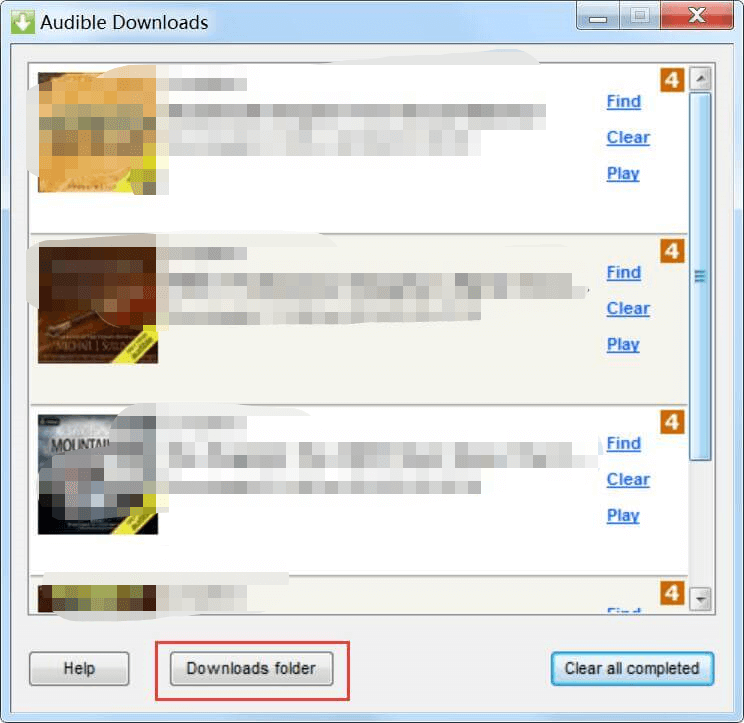
8.1または10OSでWindowsPCを使用している場合は、代わりにAudibleアプリを使用できます。 これを利用して、AudibleブックをPCに直接ダウンロードできます。 したがって、前述と同じadhファイルをダウンロードする必要はありません。 ダウンロードが正常に完了すると、以下の場所にあるファイルにアクセスできます。
C:\ Users \ username \ AppData \ Local \ Packages \ AudibleInc.AudibleforWindowsPhone _... \ LocalState \ Content
Macコンピュータを使用している場合はどうなりますか? AudibleブックをPCにダウンロードする手順は異なりますか? さて、ここにあなたが知る必要があるものがあります。
Macユーザーが利用できるAudibleDownloadManagerバージョンがないことに注意する必要があります。 また、Windows PCユーザーと比較して、AA / AAXファイルをダウンロードする前に、「フォーマット4」ではなく「拡張」を選択する必要があります。 「ダウンロード」ボタンをクリックすると、可聴ブックをAA / AAXファイルに直接保存できます。 Windows PCとは異なり、adhファイルは取得されません。
10.14.6 Mojaveオペレーティングシステム以前のMacコンピュータを使用している場合は、ダウンロードしたAA / AAXファイルをiTunesアプリのオーディオブックセクションに表示できます。 これで、iTunesが以前に(Apple TV、Apple Music、Podcasts、およびApple Booksに)分割されてから10.15 Catalinaバージョン以降のMacを使用している場合は、ダウンロードしたオーディオブックファイルをのオーディオブックセクションで見つけることができるはずです。アップルブックス。
これを初めて実行する場合は、MacコンピューターにAudibleアカウントの使用を許可する必要があります。 続行するには、「はい」ボタンにチェックマークを付けるだけです。
さて、AudibleブックをPCにダウンロードする方法を知ったら、AudibleオーディオブックをPCまたは他のデバイスに永久に保存できることを知っていますか? 家族や友人とオーディオブックを共有したり、所有しているメディアプレーヤーやガジェットで再生したりすることもできます。 これは、この投稿の後半で共有しようとしているアプリケーションを使用する場合に可能になります。
興味ありますか? 次に、次のセクションに進んでください。
AudibleブックをPCにダウンロードする方法を知っていることは別として、MP3のようなフォーマットに必要なAudibleブックを変換するプロセスに興味があるかもしれません。 さて、という名前のアプリ DumpMedia 可聴コンバーター そのお手伝いをすることができます。
世界 DumpMedia Audible Converterを使用すると、 AA / AAXファイルをMP3に変換します フォーマットしてオフラインでストリーミングします。 ダウンロードプロセス全体が速すぎるため、どのユーザーにとっても非常に効率的です。 これらのこととは別に、アプリは変換全体が品質の点でロスレスであることを確認でき、ID3タグやチャプターさえも保持できます。 さらに優れているのは、これをインストールするのがとても簡単でシンプルであり、変換プロセス中にこれを使用することです。
これの使用を検討したい場合 DumpMedia 現在お持ちのAA / AAXファイルを変換する際のAudibleConverterは、変換中の参照として以下の手順に従うことができます。
これをインストールする前に必要なすべての要件の完全なリストを表示するには DumpMedia Audible Converter、訪問できます DumpMediaの公式ウェブサイト。 最初に登録を行い、後でアプリを起動する必要があります。
画面の中央をクリックするか、AA / AAXファイルをドラッグアンドドロップできます。 アップロードが完了したら、選択から出力形式としてMP3を選択する必要があります。 このステップでは、必要に応じて出力の設定を変更することもできます。 これを行うには、「出力設定」タブに移動します。 そこから、好みに応じて変更を行うことができます。
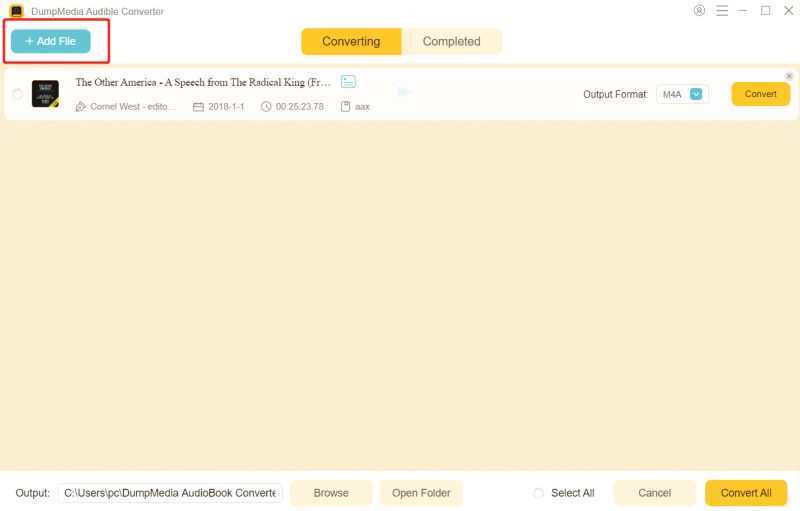
「変換」ボタンをクリックすると、変換プロセス全体が開始されます。 このアプリでは変換プロセスが速すぎるため、これにはしばらく時間がかかります。 これが完了すると、「完了」セクションの下に変換されたすべてのオーディオブックが表示されます。
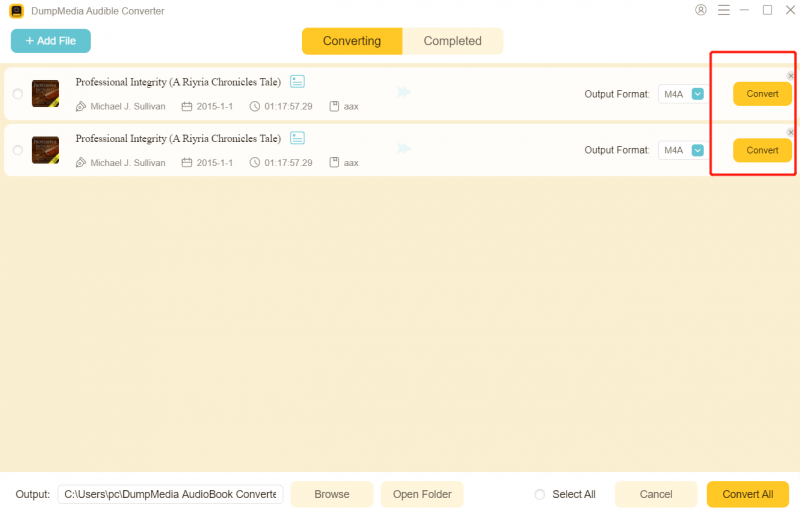
MP3形式のオーディオブックを入手したら、任意のメディアプレーヤーまたは任意のデバイスを介してオーディオブックを再生できます。
AudibleブックをPCにダウンロードする手順は、非常に理解しやすく、実行も簡単です。 WindowsまたはMacコンピュータのユーザーであるかどうかにかかわらず、ダウンロード全体を簡単に行うことができます。 この記事の最初の部分に記載されている項目と手順に注意する必要があります。
これに加えて、MP3のようなフォーマットに変換する必要があるAudibleオーディオブックを変換したい場合は、それを支援できるサードパーティのソフトウェアアプリケーションがたくさんあります。 それらのXNUMXつは DumpMedia 可聴コンバーター。
